Depurar aplicações de tela com o Monitor
O Monitor está disponível por predefinição para todas as aplicações de tela. Utilizando o Monitor, pode rastrear eventos à medida que ocorrem numa aplicação de tela durante a experiência de criação no Power Apps Studio, ou pode usar o Monitor para depurar a versão publicada de uma aplicação de tela. Mais informações: Descrição geral do Monitor
Começar com o Monitor em aplicações de tela
Para abrir o Monitor ao criar uma aplicação
Iniciar sessão no Power Apps.
Crie uma nova aplicação ou edite uma aplicação existente.
No painel esquerdo, selecione Ferramentas avançadas.
Selecione Abrir Monitor.
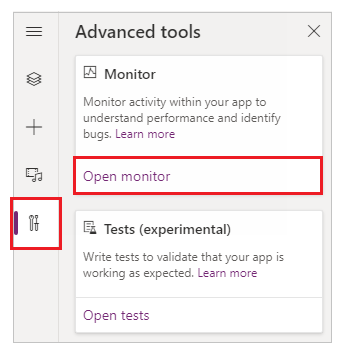
Esta ação abre o Monitor num novo separador de browser e liga-o à sessão existente do Power Apps Studio.
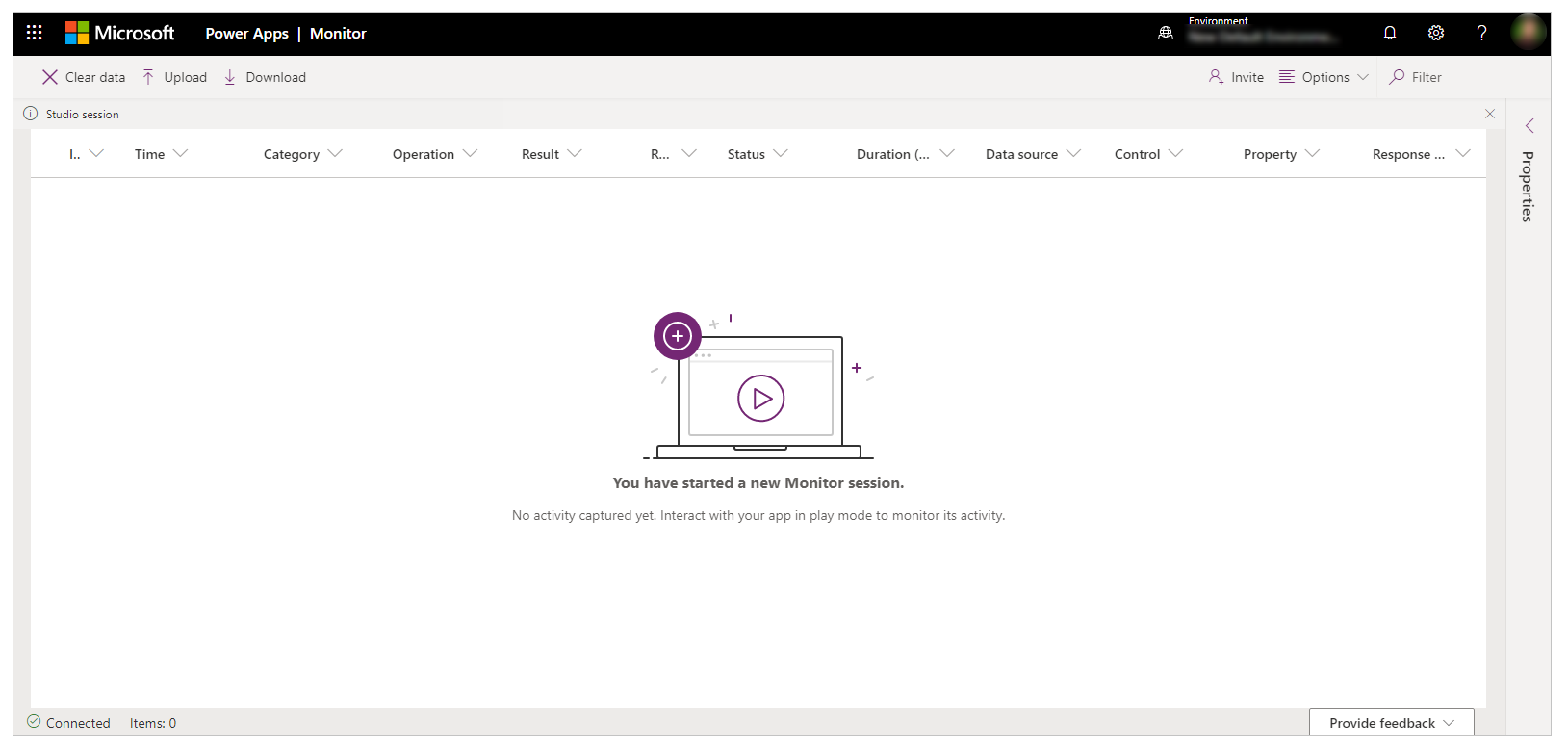
Uma notificação aparece no topo para mostrar a atual sessão de monitorização como uma Sessão de Studio.
Dica
O Monitor não tem impacto na sua aplicação. Pode utilizar o Monitor com qualquer aplicação num ambiente de teste ou em produção.
Abra o Monitor para uma aplicação publicada
Também pode utilizar o Monitor para depurar a aplicação publicada no leitor web.
Para abrir o Monitor para uma aplicação publicada
Iniciar sessão no Power Apps.
No painel esquerdo, selecione Aplicações.
Selecione uma aplicação na lista.
Selecione Monitor no menu. Ou pode selecionar Mais Comandos (...) e, em seguida, selecionar Monitor.
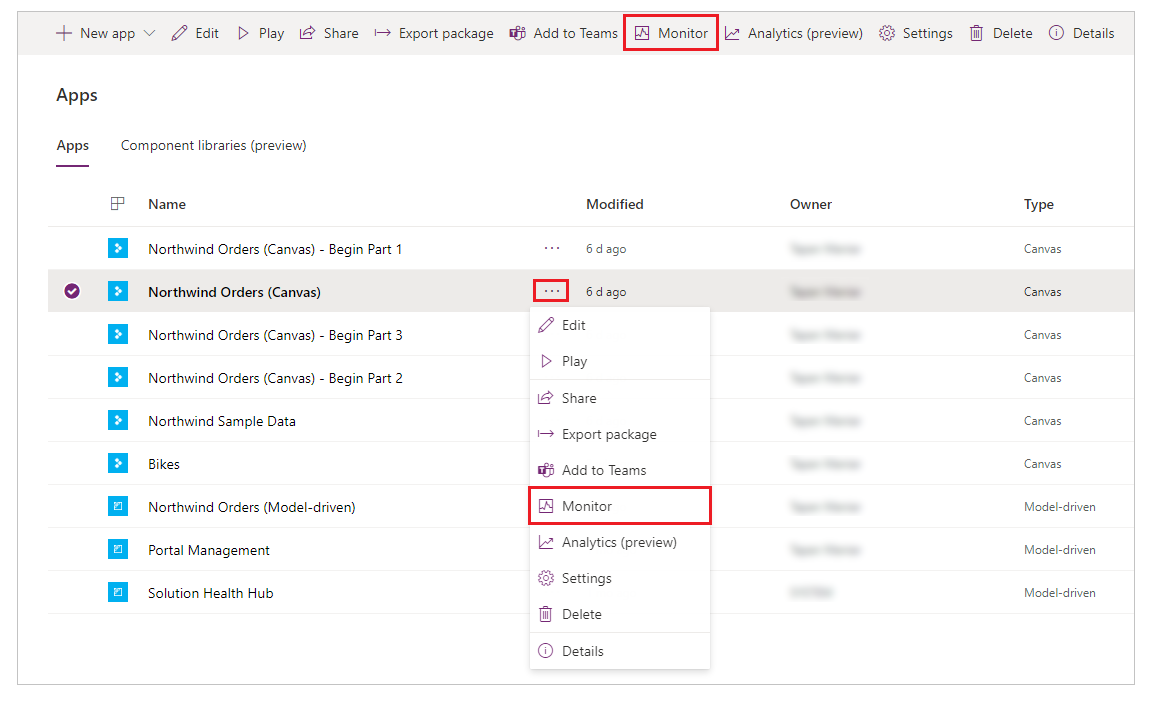
Selecione Reproduzir aplicação publicada.
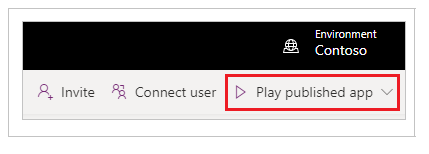
Esta ação abre a aplicação publicada num novo separador de browser e liga-o à sessão atual do Monitor. Verá imediatamente eventos no Monitor quando a aplicação é carregada no leitor Web, e à medida que interage com a aplicação publicada.
O Monitor também apresenta uma notificação de que a sessão de monitorização que está atualmente aberta é para a versão publicada da aplicação.
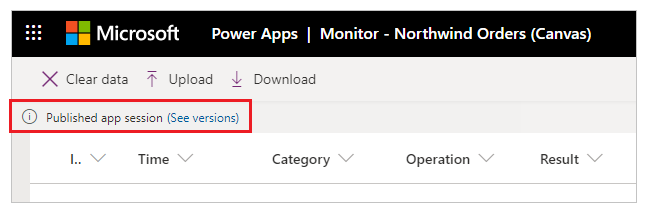
Para as aplicações em execução no Power Apps Mobile (pré-visualização)
Siga os passos acima, mas selecione Copiar ligação de monitor em vez de Reproduzir aplicação publicada. Utilize a ligação copiada no seu dispositivo para abrir uma sessão monitorada para a aplicação publicada. Certifique-se de que a ligação é aberta utilizando o Power Apps Mobile, e não um browser.
Nota
Copiar ligação de monitor está disponível em https://make.preview.powerapps.com
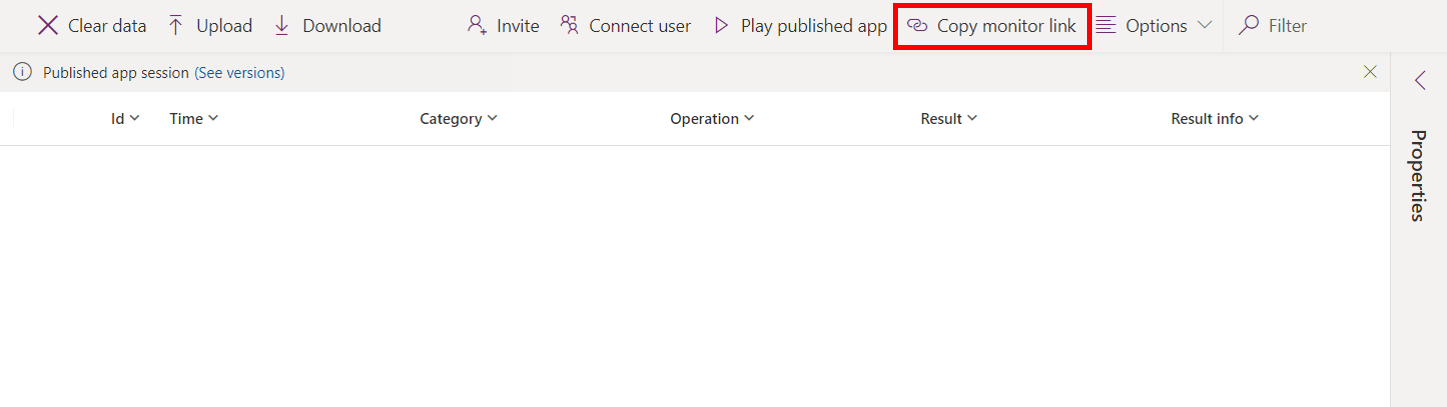
Definição: Depurar aplicação publicada
Se quiser ver as expressões de origem no Monitor para a aplicação publicada, tem de ativar a definição para publicar as expressões com a aplicação. Esta definição é semelhante a gerar um ficheiro de depuração na programação tradicional. Publicar expressões de origem com a sua aplicação é opcional. Mesmo quando este cenário estiver desativado, poderá ver os eventos a acontecer na sua aplicação, mas não poderá mapear estes eventos para expressões ou fórmulas específicas.
Para ativar esta definição, aceda a Ficheiro > Definições e, em seguida, ative Depurar aplicação publicada.
Nota
Ativar esta definição tem um impacto prejudicial no desempenho da sua app para todos os seus utilizadores. Para minimizar o impacto, desative esta definição assim que deixar de precisar de visualizar expressões de origem ao depurar a sua aplicação publicada.
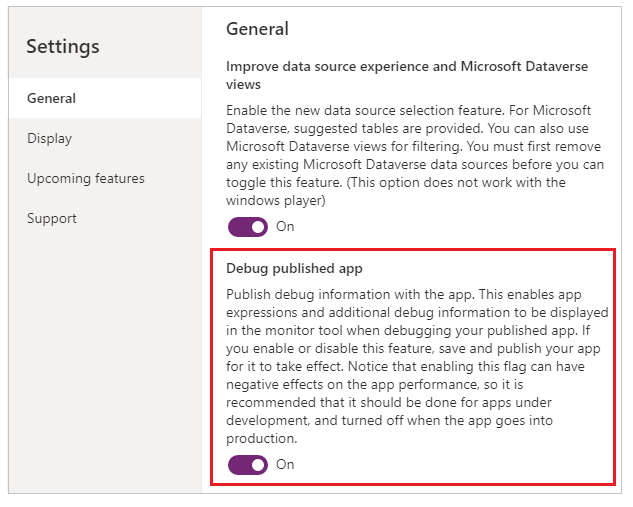
Ver eventos no Monitor
Para ver os eventos a partir da sua aplicação, reproduza a aplicação no Power Apps Studio. O Monitor irá então exibir a tabela de eventos à medida que estão a ocorrer, juntamente com detalhes específicos.
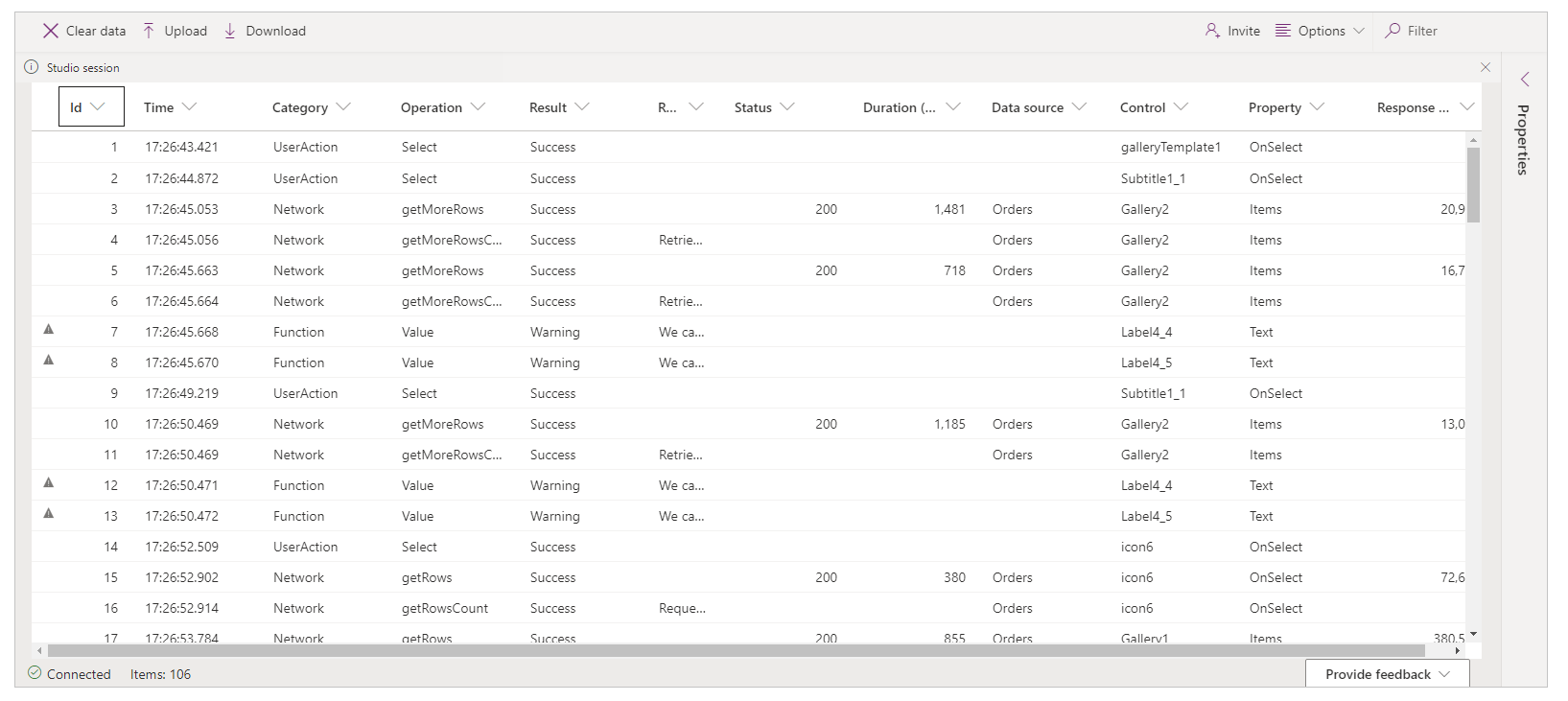
Exemplo: Utilizar o Monitor com aplicações de tela
Neste exemplo, irá utilizar a aplicação de Dados de Amostra da Northwind incluída com a solução de amostra da Northwind.
A solução de amostra da Northwind é uma aplicação de tela que carrega dados de exemplo para o Microsoft Dataverse. Pode também criar uma nova aplicação ou utilizar uma aplicação existente.
Fundo
Considere o cenário onde uma aplicação foi implementada, e a versão inicial da aplicação experimenta a degradação do desempenho. A aplicação também gera erros de forma sem qualquer padrão claro. O carregamento de dados na aplicação tem sucesso na maior parte do tempo, mas às vezes falha.
Quando verifica o Monitor, vê as operações de dados como esperado. No entanto, também vê várias respostas que têm o código de estado HTTP 429, indicando que houve demasiados pedidos num prazo específico.
Quando seleciona tal evento, vê o erro como "Limite de taxa excedido. Tente novamente em XX segundos."
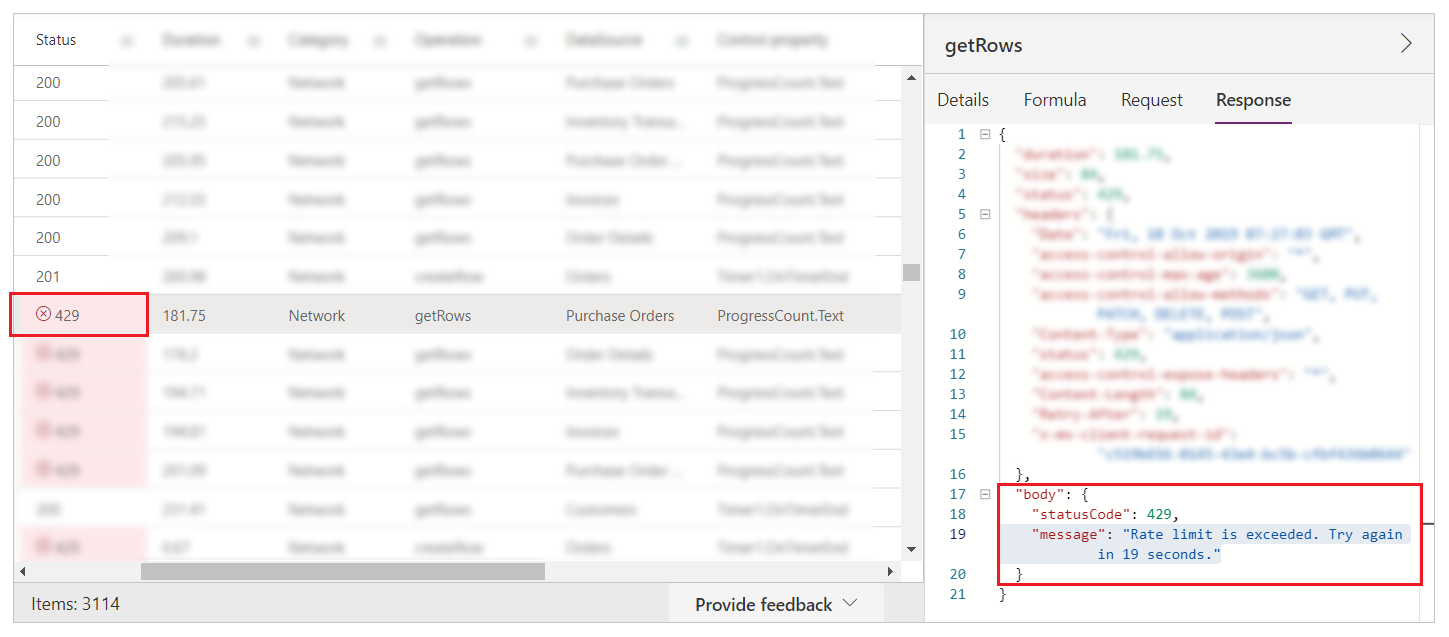
Análise
O problema precisa de uma análise mais aprofundada para perceber porque é que os pedidos estão a ser limitados. No Monitor, é possível ver que para cada chamada createRow , existem vários pedidos getRows a partir da propriedade ProgressCount.Text e cada um com uma entidade diferente. Estas entidades não são as entidades para as qual a aplicação está a criar filas. A fórmula ProgressCount.Text é vista no Monitor, como mostra a seguinte imagem.
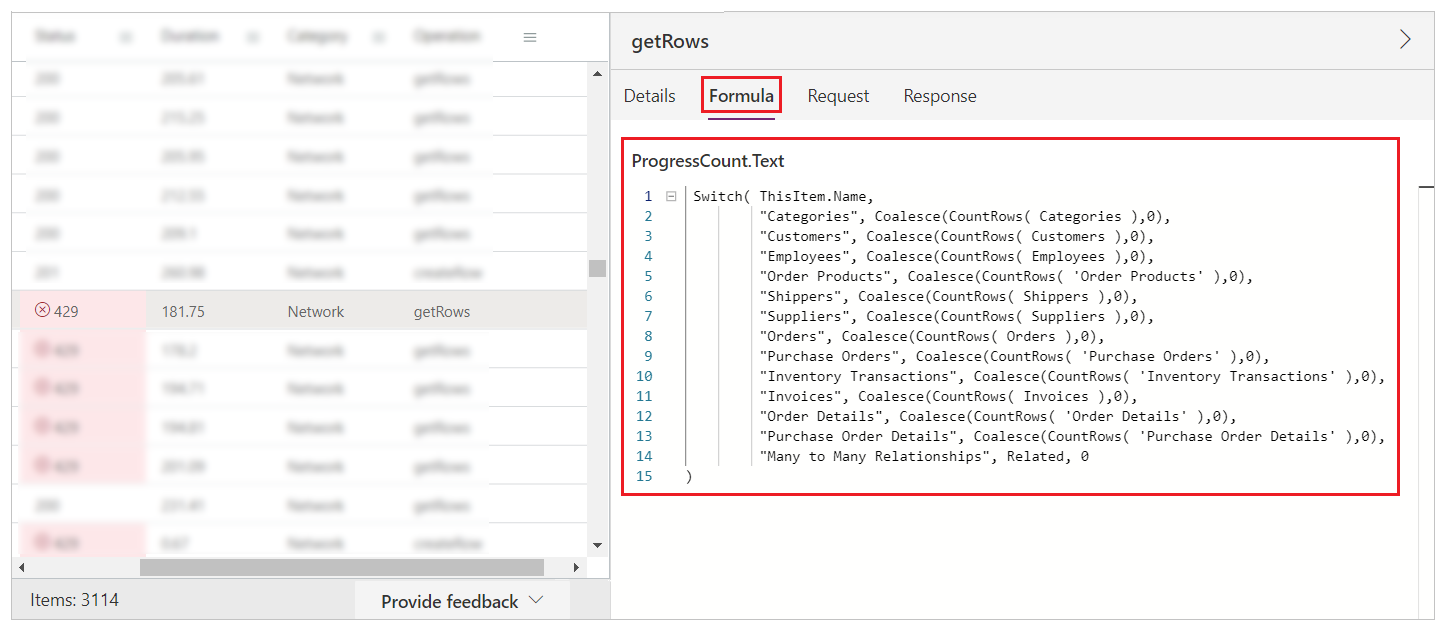
Para cada registo adicionado, a fórmula é avaliada novamente e CountRows é chamado em várias entidades. Este comportamento resulta em getRows no registo, porque o CountRows não é delegado para o Dataverse. Para cada pedido único a adicionar um registo, está a criar potencialmente 12 pedidos adicionais para contar as linhas em cada entidade.
Estes pedidos adicionais causam intermitentemente erros porque a plataforma Dataverse está a limitar os pedidos ao serviço. Isto também explica o problema geral de desempenho.
Passos seguintes
Depuração colaborativa com o Monitor
Consulte também
Monitorização avançada
Depurar aplicações condicionadas por modelo com o Monitor
Nota
Pode indicar-nos as suas preferências no que se refere ao idioma da documentação? Responda a um breve inquérito. (tenha em atenção que o inquérito está em inglês)
O inquérito irá demorar cerca de sete minutos. Não são recolhidos dados pessoais (declaração de privacidade).